WiMAX(Wi-Fi)で快適車内インターネット!
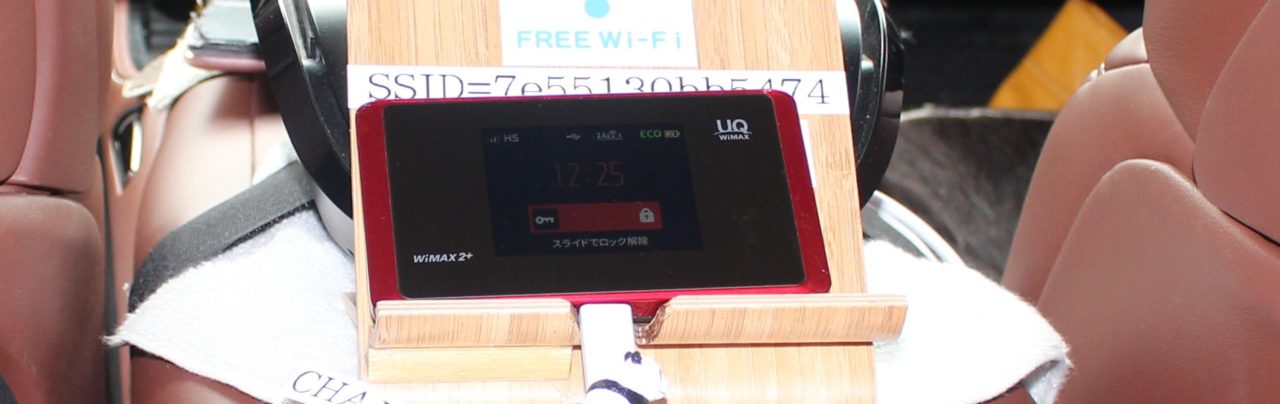
WiMAX
お仕事のお手伝いとして、目的地まで移動される際に少しでもお時間の有効利用ができるようにと考え、レクサス個人タクシーではデータ通信に必要なWi-Fiを無料でご提供しています。
搭載しているWi-FiはBIGLOBE WiMAX 2+(Powered By UQ WiMAX)で、下りが最大440Mbps、上りが最大30Mbpsと高速インターネット通信が可能です。

※ 一部車両では下り最大40Mbps、上り最大15.4MbpsのWiMAXを搭載しています。
お仕事としてのご利用以外にも、趣味のゲーム(PSPやニンテンドーDSなど)やリラックスタイムをお過ごしになる際の音楽、動画鑑賞にもご利用ください。
一度、WiMAXの設定をしていただければ、次回以降同じ車両にご乗車いただく時は設定が不要となります。
一部の車両にのみ搭載していますので、ご利用の際は、必ずご乗車前(ご予約時)にお伝えください。メールフォームによるご予約では、その旨、ご記入ください。
ご利用方法
ご予約時に、ご利用になりたい旨、お知らせください。
WiMAXの設定
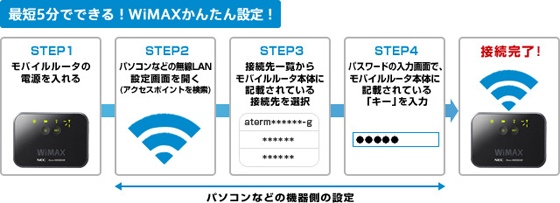
- 乗務員がモバイルルータの電源を入れます。
- パソコンなどの無線LAN設定画面を開き、アクセスポイントを検索してください。
- 接続先一覧からSSID(車内に掲示されておりますが、不明の場合は乗務員にお聞きください)を選択してください。
- パスワード入力画面で暗号化キーを入力してください。暗号化キーは乗務員がお伝えします。
機器別設定方法
設定方法を実際の設定画面(画像)を使って解説します。
手動設定も可能ですが、上で解説した「WiMAXかんたん設定」より複雑になりますので、ここでは手動設定の解説はいたしません。
※ 以下では、接続先のSSIDを「aterm-7f5c3f-g」として解説しています。
iPadでの設定
ホーム画面の「設定」アイコンをタップしてください。
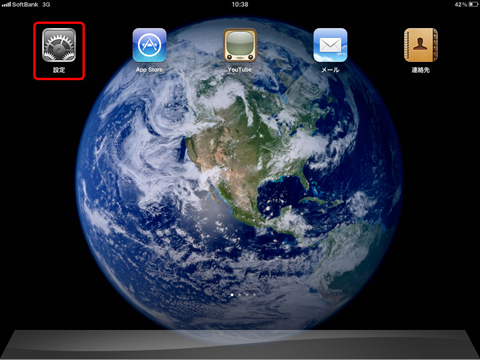
「Wi-Fi」を選択し、Wi-Fiネットワークをオン(有効)にしてください。
もともとオン(有効)になっている場合は、手順3へ進んでください。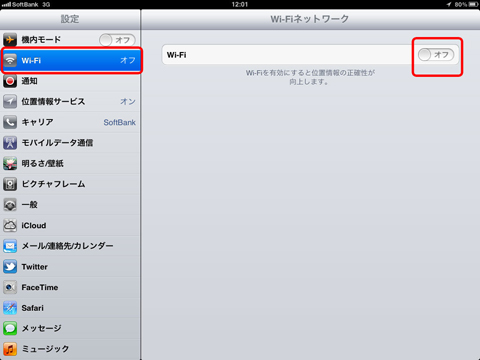
Wi-Fiネットワークをオン(有効)にすると自動的にネットワークを検索します。検索後、ネットワーク選択一覧に「aterm-7f5c3f-g」が表示されたことを確認してください。
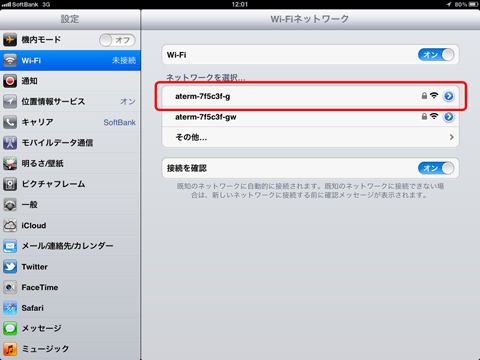
「aterm-7f5c3f-g」をタップすると、パスワード入力欄が表示されます。
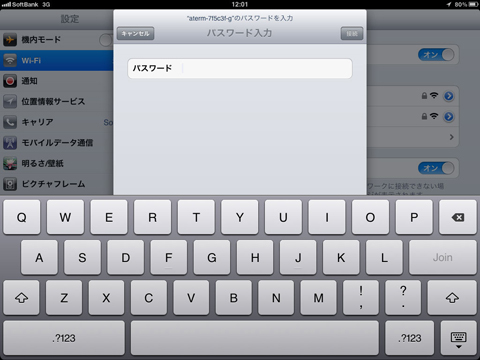
乗務員がパスワード(暗号化キー)を提示いたしますので、パスワード入力欄に入力してください。
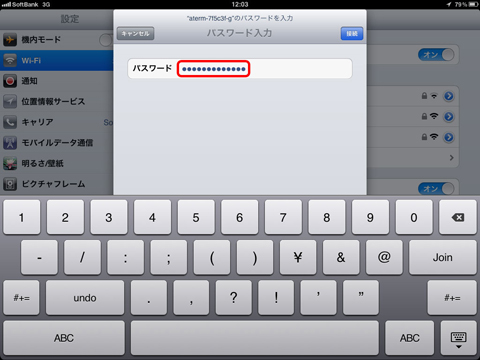
入力したパスワードに間違いがなければ設定完了です。
ネットワーク選択一覧の「aterm-7f5c3f-g」の左側にチェックマーク()が付きます。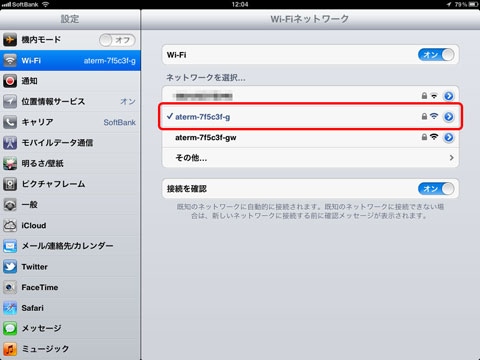
画面左上にある表示が5G/4GからWi-Fi接続マーク()に変わればWi-Fiでの通信が可能になります。インターネットに接続できるか確認してください。
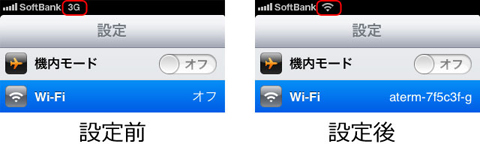
機器別設定方法(QRコード簡単設定)
スマートフォン、タブレットなどのQRコードを読み取ることができる端末の場合は、Wi-Fi設定用のQRコートを読み取ることで、SSIDやパスワードを手動で入力することなく簡単に設定することができます。
車内のモニターなどに掲示されているWi-Fi設定用QRコードを、スマートフォンなどのカメラ機能で読み取り、設定をしてください。

- QRコードを掲示していない車両もございます。
注意事項
- Wi-Fiによる通信となりますので、Wi-Fiに対応していないノートパソコンなどの端末では使用できません。
- WiMAX2+は下り最大440Mbps、上り最大30Mbps、WiMAXは下り最大40Mbps、上り最大15.4Mbps となりますが、あくまでも最大速度ですので、実際のご利用時の通信速度は、電波の状況や環境によって異なります。
- WiMAXをご利用の際は、お客様ご自身での設定をお願いしています。
- 2024年11月20日現在、Wi-Fiは一部の車両にのみ搭載しています。(今後、利用できる車両を随時増やして参ります。)
- このページでは「Wi-Fi」「WiMAX」「WiMAX 2+」「無線LAN」はいずれも「無線で接続できるデータ通信」を指す名称として使っています。
より詳しくは、「BIGLOBE WiMAX 2+」サイトをご覧ください。